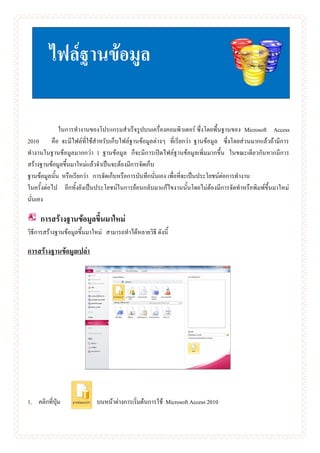Contenu connexe Similaire à Lesson 2 ไฟล์ฐานข้อมูล Similaire à Lesson 2 ไฟล์ฐานข้อมูล (20) 1. ไฟล์ฐานข้อมูล
ในการทางานของโปรแกรมสาเร็จรูปบนเครื่องคอมพิวเตอร์ ซึ่งโดยพื้นฐานของ Microsoft Access
2010 คือ จะมีไฟล์ที่ใช้สาหรับเก็บไฟล์ฐานข้อมูลต่างๆ ที่เรียกว่า ฐานข้อมูล ซึ่งโดยส่วนมากแล้วถ้ามีการ
ทางานในฐานข้อมูลมากกว่า 1 ฐานข้อมูล ก็จะมีการเปิดไฟล์ฐานข้อมูลเพิ่มมากขึ้น ในขณะเดียวกันหากมีการ
สร้างฐานข้อมูลขึ้นมาใหม่แล้วจาเป็นจะต้องมีการจัดเก็บ
ฐานข้อมูลนั้น หรือเรียกว่า การจัดเก็บหรือการบันทึกนั่นเอง เพื่อที่จะเป็นประโยชน์ต่อการทางาน
ในครั้งต่อไป อีกทั้งยังเป็นประโยชน์ในการย้อนกลับมาแก้ไขงานนั้นโดยไม่ต้องมีการจัดทาหรือพิมพ์ขึ้นมาใหม่
นั่นเอง
การสร้างฐานข้อมูลขึ้นมาใหม่
วิธีการสร้างฐานข้อมูลขึ้นมาใหม่ สามารถทาได้หลายวิธี ดังนี้
การสร้างฐานข้อมูลเปล่า
1. คลิกที่ปุ่ม บนหน้าต่างการเริ่มต้นการใช้ Microsoft Access 2010
3. 16
1. เลือกแม่แบบที่ต้องการจากนั้นโปรแกรม Microsoft Access จะเปิดไดอะล๊อกบล็อก
File New Database ให้ตั้งชื่อไฟล์และเลือกตาแหน่งเก็บฐานข้อมูลแล้วคลิกปุ่มคาสั่ง เพื่อให้
โปรแกรม Microsoft Access 2010 สร้างฐานข้อมูลจากแม่แบบตามที่เลือก
โปรแกรม Microsoft Access 2010 จะสร้างฐานข้อมูลใหม่พร้อมกับอ๊อบเจคต่างๆที่มีอยู่ใน
ต้นแบบตามที่เลือก
การจัดเก็บไฟล์ฐานข้อมูล
ในโปรแกรม Microsoft Access 2010 จะไม่มีคาสั่งในการจัดเก็บไฟล์ฐานข้อมูล การจัดเก็บไฟล์ฐานข้อมูลจะทา
โดยอัตโนมัติ ซึ่งจะจัดเก็บให้เราทันทีที่ปิดไฟล์ฐานข้อมูล หรือออกจากโปรแกรม Microsoft Access 2010 หรือ
เมื่อมีการเปิดไฟล์ฐานข้อมูลอื่นขึ้นมา
การจัดเก็บไฟล์ฐานข้อมูลขึ้นแผ่นดิสก์เก็ต
การจัดเก็บไฟล์ฐานข้อมูลขึ้นแผ่นดิสก์เก็ต สามารถทาได้โดยการคัดลอกในโปรแกรม Windows Explorer
ดังในหนังสือหลักสูตรการเรียนการสอน Windows
4. 17
การปิดฐานข้อมูล
หลั ง จากที่ เ ราใช้ ฐานข้ อ มู ล เสร็จ แล้ว ควรที่ จ ะปิ ด ฐานข้อ มู ล เหล่า นั้ น แล้ ว จึง เปิด ฐานข้ อมู ล อื่ นหรือ ออกจาก
Microsoft Access 2010 ก็ได้ ซึ่งถ้าโครงสร้างของฐานข้อมูลถูกเปลี่ยนไปในขณะใช้งาน เช่น เปลี่ยนขนาดของ
แถวหรือคอลัมน์ใน Table โปรแกรมจะถามให้ยืนยันว่าจะบันทึกสิ่งที่เปลี่ยนแปลงนั้นหรือไม่ แต่สาหรับการ
เปลี่ยนแปลงที่เกิดขึ้นกับข้อมูลใน Table นั้น จะถูกบันทึกให้โดยอัตโนมัติทันทีที่เปลี่ยนแปลงอยู่แล้ว เมื่อเราปิด
ฐานข้อมูลหรือออกจาก Microsoft Access 2010 ออบเจ็คต่างๆ ที่ยังเปิดอยู่ เช่น Table หรือ Query ก็จะถูกปิดตาม
ไปด้วย
การปิดฐานข้อมูล สามารถทาได้หลายวิธีดังนี้
วิธีที่1 การปิดฐานข้อมูลโดยใช้แท็บ
นาเมาส์คลิกทีแท็บ แฟ้ม เลือก
่
ปิดฐานข้อมูล
5. 18
วิธีที่ 2 การปิดฐานข้อมูลโดยใช้ปุ่ม Close
คลิกที่ปุ่ม Close บนวินโดว์ Database ดังรูป
คลิกเมาส์
เพื่อปิด
หมายเหตุ
เมื่อโปรแกรมขึ้นกรอบโต้ตอบเพื่อเตือนความจาในการบันทึก ให้คลิก No
เพื่อยกเลิกการเปลี่ยนแปลงที่เราอาจจะทากับโครงสร้างฐานข้อมูล หรือออบเจ็คต่างๆ ไป
แล้ว แต่ยังไม่ได้สั่งให้บันทึกลงไป หรือคลิก Yes เพื่อเก็บการเปลี่ยนแปลงทั้งหมดที่
เราทา (ส่วนตัวข้อมูลจริง ๆ ใน Table นั้นจะเปลี่ยนไปแล้วทันที โดยเราไม่ต้องรอจนถึง
ตอนปิดฐานข้อมูล)
6. 19
การเปิดฐานข้อมูลเดิม
วิธีการเปิดฐานข้อมูลเดิม สามารถทาได้หลายวิธี ดังนี้
วิธีที่ 1 การเปิดฐานข้อมูลโดยใช้แท็บ
ในหน้าต่าง จะมีฐานข้อมูลเดิมที่มีอยู่แล้ว จะปรากฏรายชื่อฐานข้อมูลที่เปิดใช้งานไปเมื่อเร็วๆ นี้ ให้ดับเบิล
คลิกที่ชื่อของฐานข้อมูลที่ต้องการจะเปิด
หากไม่มีรายชื่อฐานข้อมูลในรายการ ให้เลือก จากการเปิดไฟล์ฐานข้อมูล จากนั้น
เลือก Directory ที่เก็บข้อมูลเพื่อเลือกไฟล์ฐานข้อมูลดังกล่าว
ให้เลือก Directory ที่เก็บข้อมูล
จากนั้นคลิกชื่อไฟล์แฟ้มข้อมูล
ที่ต้องการเปิด เช่น ชื่อแฟ้ม
school.accdb ดังนี้
เมื่อเลือกชื่อไฟล์ฐานข้อมูลที่ต้องการจะเปิดได้แล้ว ให้คลิกที่ชื่อไฟล์ฐานข้อมูล นั้นและคลิกที่เปิด หรือ
ดับเบิลคลิกที่ชื่อไฟล์ฐานข้อมูลที่ต้องการเปิดได้เลย
7. 20
วิธีที่ 2 เปิดฐานข้อมูลเดิมจากแถบเครื่องมือด่วน
คลิกที่คาสั่งแฟ้มบนแถบเครื่องมือด่วน จะปรากฏ Popup Menu ดังนี้
ให้เลือก Directory ที่เก็บข้อมูล จากนั้นคลิกชื่อแฟ้มข้อมูลที่ต้องการเปิด เช่น ชื่อแฟ้ม school.accdb ดังนี้
เมื่อเลือกชื่อไฟล์ฐานข้อมูลที่ต้องการจะเปิดได้แล้ว ให้คลิกที่ชื่อไฟล์ฐานข้อมูลนั้นและคลิกที่เปิด(Open) หรือ
ดับเบิลคลิกที่ชื่อไฟล์ฐานข้อมูลที่ต้องการเปิดได้เลย